电脑插拔U盘提示错误的解决方法(避免数据丢失和损坏,正确使用U盘)
在日常生活和工作中,我们经常使用U盘来进行数据传输和存储。然而,有时候我们在插拔U盘的过程中会遇到一些错误提示,这不仅影响了我们的正常使用,还可能导致数据丢失和损坏。本文将为大家分享一些常见的U盘错误提示以及解决方法,帮助大家正确使用U盘,避免出现问题。
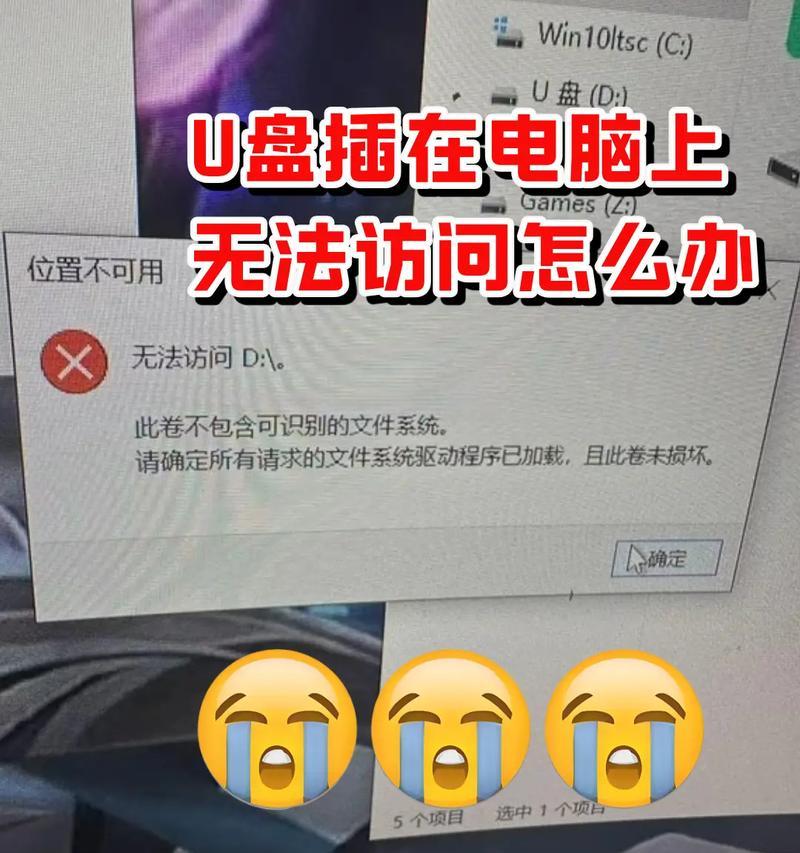
一、U盘未正常卸载的错误提示
如果在拔出U盘之前没有进行正常卸载操作,可能会出现“无法删除设备,请稍后再试”、“设备正由其他程序使用,无法继续”等错误提示。此时,需要按照以下步骤解决问题:
1.打开“我的电脑”或“此电脑”,找到对应的U盘图标。
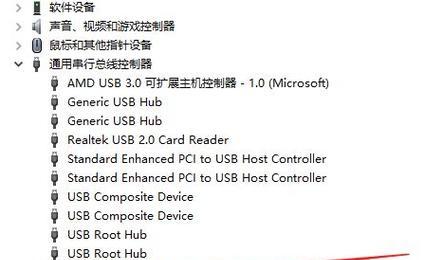
2.右键点击U盘图标,选择“弹出”或“安全删除设备”选项。
3.等待弹出对话框显示“可以安全地删除硬件”,再轻轻拔出U盘。
二、U盘文件系统错误的错误提示
在使用U盘的过程中,有时会出现“请先格式化磁盘”、“无法读取磁盘”等文件系统错误提示。针对这类问题,可以尝试以下解决方法:
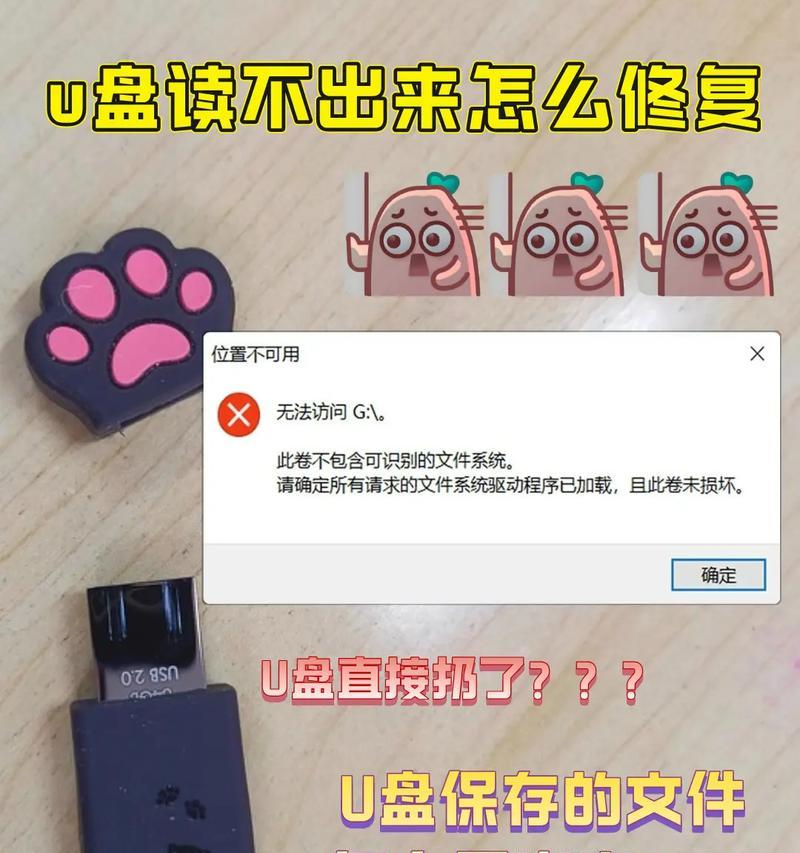
1.不要立即格式化U盘,以免造成数据丢失。可以先尝试在另一台电脑上插入U盘,看是否能够正常访问文件。
2.如果在其他电脑上也无法访问U盘文件,可以使用Windows自带的磁盘检测和修复工具。打开“我的电脑”或“此电脑”,右键点击U盘图标,选择“属性”。
3.在“工具”选项卡中,点击“检查”按钮,在弹出的对话框中选择“扫描并修复磁盘错误”。系统将自动检测并修复U盘中的文件系统错误。
三、U盘容量显示错误的错误提示
有时,我们可能会遇到U盘容量显示错误的情况,比如明明是16GB的U盘却只显示为2GB。解决此问题的方法如下:
1.确保你购买的U盘容量是正确的,避免买到假冒伪劣产品。可以通过官方渠道购买,或者选择信誉好的品牌。
2.如果确定U盘容量正确,但仍然显示错误,可以尝试重新格式化U盘。打开“我的电脑”或“此电脑”,找到对应的U盘图标。
3.右键点击U盘图标,选择“格式化”,在弹出的对话框中选择“快速格式化”选项,并点击“开始”按钮。系统将会重新为U盘进行格式化,解决容量显示错误的问题。
四、U盘损坏的错误提示
当我们插入U盘后,电脑出现无法识别、无法访问等错误提示,可能是U盘损坏导致的。以下是一些处理损坏U盘的方法:
1.尝试在其他电脑上插入U盘,看是否能够正常访问。如果在其他电脑上也无法正常使用,很可能是U盘本身出现了硬件故障。
2.如果U盘还在保修期内,可以联系售后服务进行维修或更换。如果已经过了保修期,可以考虑购买新的U盘。
3.注意备份重要数据。如果有必要,可以找专业数据恢复公司进行数据救援。
五、U盘插反的错误提示
有时候我们会不小心将U盘插反,导致无法正常使用。解决这个问题的方法很简单:
1.轻轻拔出U盘,将U盘翻转180度后重新插入电脑。
2.正确插入后,电脑应该能够识别U盘并显示相应的盘符。
六、保护U盘接口的错误提示
频繁插拔U盘可能会导致U盘接口松动,进而出现无法正常连接的情况。以下是一些保护U盘接口的方法:
1.在插入和拔出U盘时,要注意用力平稳,避免过度用力导致接口弯曲或断裂。
2.使用完U盘后,最好将其放在安全的地方,避免长时间暴露在灰尘或湿气中。
3.不要频繁插拔U盘,尽量减少对接口的磨损。
七、及时更新驱动程序的错误提示
如果电脑的驱动程序过时或不兼容,也可能导致无法正常识别U盘。以下是一些解决方法:
1.打开设备管理器,找到“通用串行总线控制器”或“USB控制器”选项。
2.右键点击选项中的每一个“USBRootHub”,选择“卸载设备”。
3.重启电脑后,系统将自动重新安装USB驱动程序。
八、防止U盘感染病毒的错误提示
插入未知来源的U盘可能会感染电脑病毒,导致系统运行异常。以下是一些防止U盘感染病毒的方法:
1.不要随意插入不明来源的U盘,特别是从互联网上下载的免费U盘或来历不明的U盘。
2.在使用U盘前,最好先进行杀毒软件的全盘扫描,确保U盘中没有病毒。
3.在电脑中开启实时防护功能,及时拦截潜在病毒。
九、定期备份重要数据的错误提示
由于U盘是一个可移动存储设备,有时会因为各种原因导致数据丢失或损坏。以下是一些备份重要数据的方法:
1.定期将U盘中的重要数据复制到电脑硬盘或其他存储设备中。
2.可以使用云存储服务进行数据备份,确保即使U盘损坏也能够恢复数据。
十、正确拔出U盘的错误提示
正确拔出U盘可以避免文件丢失和U盘损坏的问题。以下是一些正确拔出U盘的方法:
1.在拔出U盘之前,确保没有正在使用U盘中的文件或程序。
2.右键点击U盘图标,选择“弹出”或“安全删除设备”选项。
3.等待弹出对话框显示“可以安全地删除硬件”,再轻轻拔出U盘。
十一、避免频繁插拔U盘的错误提示
频繁插拔U盘可能会导致U盘接口松动或损坏,以下是一些避免频繁插拔U盘的方法:
1.尽量减少插拔U盘的次数,只在必要时才进行插拔操作。
2.如果需要在多台电脑之间传输文件,可以使用网络传输或云存储替代U盘。
十二、避免在传输过程中突然断电的错误提示
在进行大容量数据传输时,突然断电可能会导致U盘文件损坏。以下是一些避免突然断电的方法:
1.在进行大容量数据传输前,确保电脑和插座都正常供电,并连接到可靠的电源。
2.如果电脑电池电量较低,建议先将电脑连接到充电器,以避免在传输过程中因电量耗尽而突然断电。
十三、使用高品质的U盘的错误提示
选择高品质的U盘可以减少出现错误提示的概率,以下是一些选购高品质U盘的方法:
1.选择知名品牌的U盘,有较好的售后服务和质量保证。
2.避免购买过于廉价的U盘,以免遭遇假冒伪劣产品。
十四、安装U盘修复工具的错误提示
在U盘出现问题时,可以使用一些U盘修复工具进行修复。以下是一些常用的U盘修复工具:
1.ChipGenius:用于识别U盘的控制芯片信息。
2.U盘修复工具:如PhisonMPALL、SK6211、AlcorMP等,可以修复U盘的一些常见问题。
十五、
正确使用和维护U盘对我们日常的工作和生活至关重要。在插拔U盘时,要注意正常卸载操作,避免文件系统错误和容量显示错误。同时,定期备份重要数据,避免数据丢失和损坏。遵循这些使用技巧和注意事项,我们可以更好地保护U盘,提高数据传输的安全性和可靠性。


